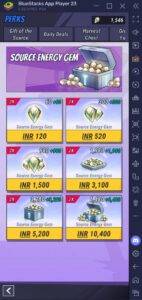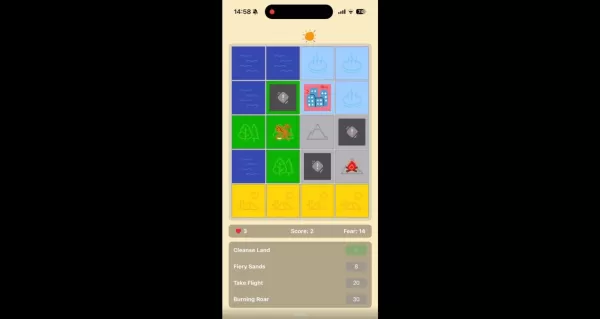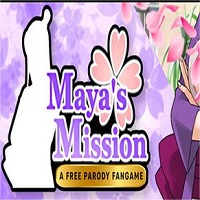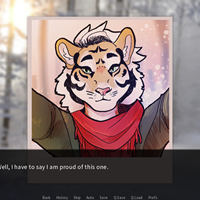Mods สามารถปรับปรุงประสบการณ์การเล่นเกมของคุณอย่างมีนัยสำคัญใน *พร้อมหรือไม่ *แต่พวกเขามาพร้อมกับชุดของความท้าทายของตัวเอง จากความไม่แน่นอนของเกมที่มีศักยภาพไปจนถึงการ จำกัด ผู้เล่นหลายคนกับผู้ใช้ที่ไม่ใช่ MOD สิ่งสำคัญคือต้องรู้วิธีการจัดการ หากคุณต้องการลบ mods ทั้งหมดออกจาก *พร้อมหรือไม่ *นี่คือวิธีการทำอย่างราบรื่น
วิธีการลบ mods พร้อมหรือไม่
มีหลายวิธีในการติดตั้ง mods ใน *พร้อมหรือไม่ *ไม่ว่าจะด้วยตนเองผ่าน Nexus Mod Manager หรือผ่าน mod.io โดยไม่คำนึงถึงวิธีการที่ใช้คุณสามารถลบออกได้อย่างง่ายดายโดยทำตามขั้นตอนเหล่านี้:
- เปิดตัว *พร้อมหรือไม่ *
- ยกเลิกการสมัครจาก mods ทั้งหมดผ่านเมนู mod ในเกม ขั้นตอนนี้ทำให้มั่นใจได้ว่า mods จะไม่ redownload โดยอัตโนมัติหลังจากการลบ
- ปิด *พร้อมหรือไม่ *
- เปิดไอน้ำคลิกขวาที่ * พร้อมหรือไม่ * ในห้องสมุดของคุณและเลือกคุณสมบัติ
- นำทางไปยังไฟล์ที่ติดตั้งแล้วคลิกที่เรียกดู
- ในโฟลเดอร์ของเกมไปที่ * พร้อมหรือไม่ *> เนื้อหา> paks ลบเนื้อหาทั้งหมดในโฟลเดอร์ PAKS จากนั้นลบโฟลเดอร์เอง
- กด Windows+R พิมพ์ใน %localAppData %และกด Enter ค้นหาโฟลเดอร์ * พร้อมหรือไม่ * นำทางไปยังที่บันทึกไว้> Paks และลบโฟลเดอร์ Paks นี้เช่นกัน
- ตอนนี้คุณได้ลบ mods ทั้งหมดออกจากเกมแล้ว เพื่อให้แน่ใจว่าไม่มีปัญหาที่เอ้อระเหยคลิกขวา * พร้อมหรือไม่ * ใน Steam ให้ไปที่คุณสมบัติ> ไฟล์ที่ติดตั้งและเลือกตรวจสอบความสมบูรณ์ของไฟล์เกม
หากคุณไม่ได้วางแผนที่จะติดตั้ง mods ใหม่ให้พิจารณาให้เกมเริ่มต้นใหม่ด้วยการติดตั้งใหม่ ในขณะที่ไม่จำเป็นสามารถช่วยให้แน่ใจว่ากระดานชนวนสะอาด
ที่เกี่ยวข้อง: วิธีแก้ไข 'การกระทำข้อผิดพลาดสำหรับการทำให้เป็นอนุกรมที่จำเป็น' พร้อมหรือไม่
ทำไมคุณควรลบ mods พร้อมหรือไม่?
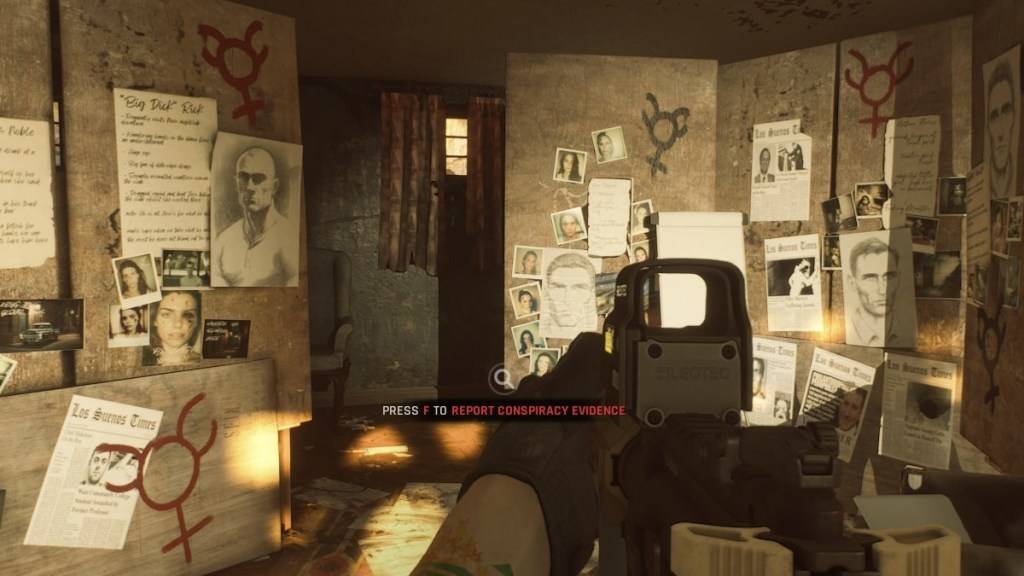
ยิ่งกว่านั้นการติดตั้ง mods สามารถป้องกันไม่ให้คุณเล่นกับเพื่อนที่ไม่มี mods เดียวกัน หากคุณกำลังมองหาเกมกับผู้มาใหม่การลบ mods ของคุณจะกลายเป็นสิ่งจำเป็น
*พร้อมหรือไม่พร้อมใช้งานสำหรับพีซี*